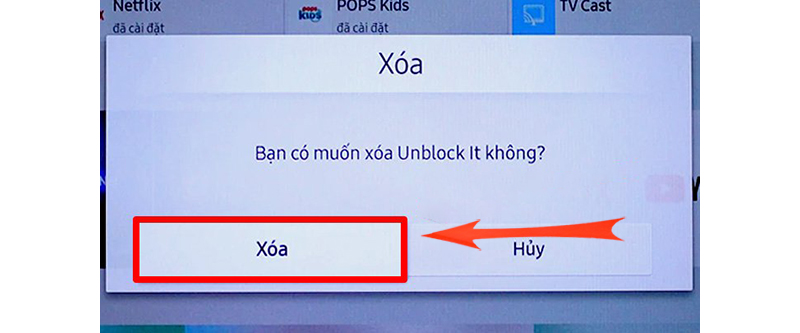Hướng dẫn xóa ứng dụng cài đặt trên Smart tivi Samsung 2018
Đăng bởi: Quang Tân
1. Lý do bạn cần xóa ứng dụng đã cài trên smart tivi Samsung
- Giúp bạn giải phóng bộ nhớ để cài thêm các ứng dụng phù hợp với nhu cầu sử dụng.
- Trong quá trình tivi tự động cập nhật ứng dụng hoặc mở ứng dụng bị lỗi, có thể tiếp tục sử dụng thông qua thao tác xóa đi cài lại.
Dòng Smart tivi Samsung 2018 được đề cập trong bài viết này bao gồm các model: N4300, J5250D, N5510, N5500, J5250, NU7090, NU7100, NU7400, NU7800, NU7300, NU7500, NU8000, NU8500, Q6FN, Q7FN, Q8CN, Q9FN.
2. Kiểm tra modem của chiếc smart tivi Samsung bạn đang sử dụng.
Bước 1: Trên điều khiển từ xa, bạn chọn nút "hình ngôi nhà" để hiện lên giao diện chính của tivi.

Bước 2: Tiếp theo trên tivi, bạn di chuyển qua để tìm chọn đến mục "Cài đặt".
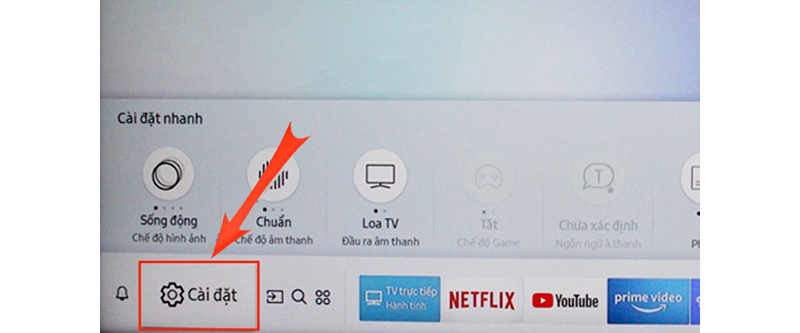
Bước 3: Bạn chọn xuống phần "Hỗ trợ".
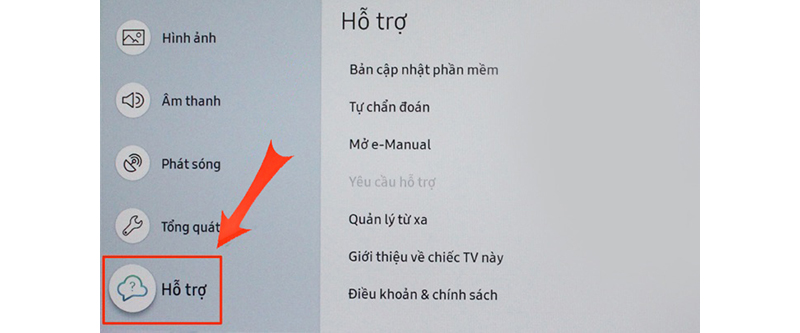
Bước 4: Tiếp theo, bạn chọn "Giới thiệu về chiếc TV này".
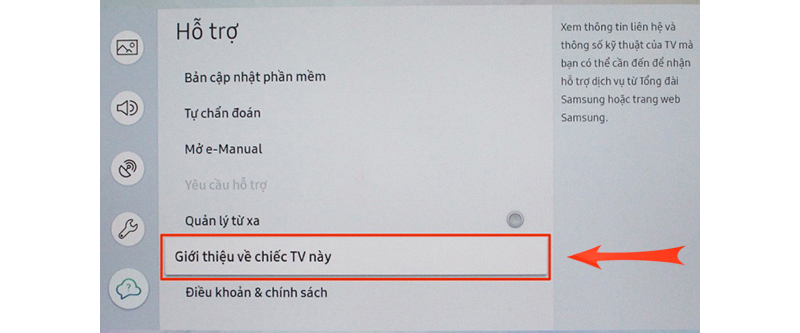
Tên tivi Samsung của bạn sẽ là "Mã model", như ví dụ trên hình là mẫu UA43N5500.
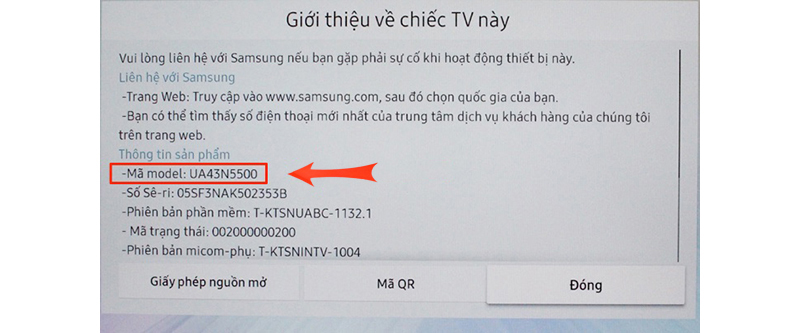
3. Các bước xóa ứng dụng đã cài trên Smart tivi Samsung 2018
Bước 1: Bạn nhấn nút "Home" trên remote.

Bước 2: Bạn chọn vào mục "Apps" để vào giao diện ứng dụng của tivi.
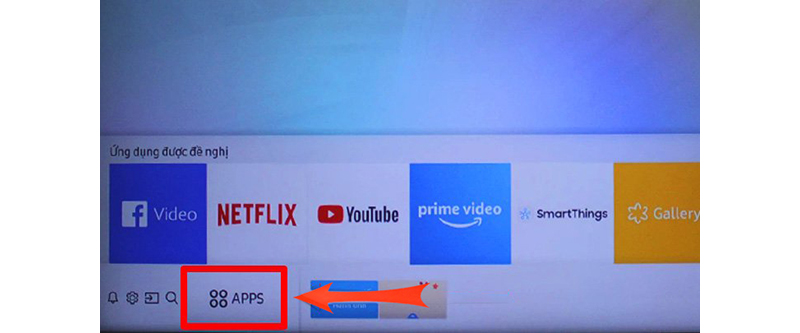
Bước 3: Bạn nhấn giữ nút "Chọn" (1) vào "Ứng dụng muốn xóa" (2).
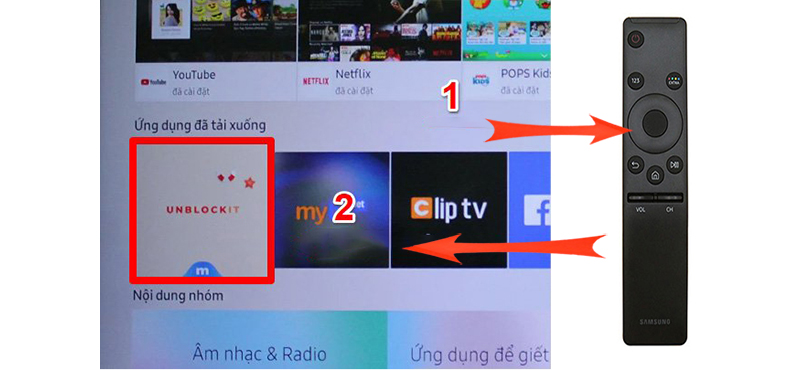
Bước 4: Bạn chọn vào mục "Xóa".
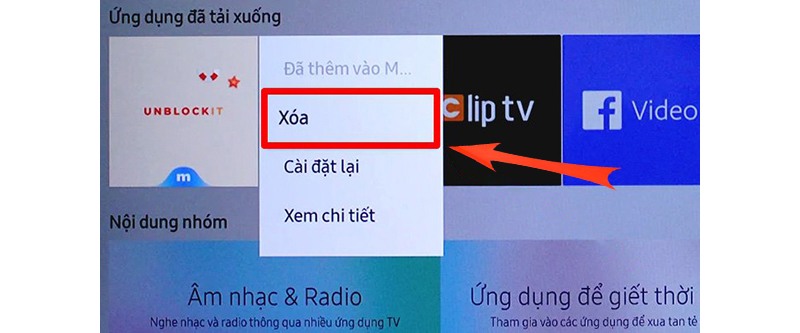
Bước 5: Bạn xác nhận thao tác bằng cách chọn thêm một lần "Xóa" nữa là xong.